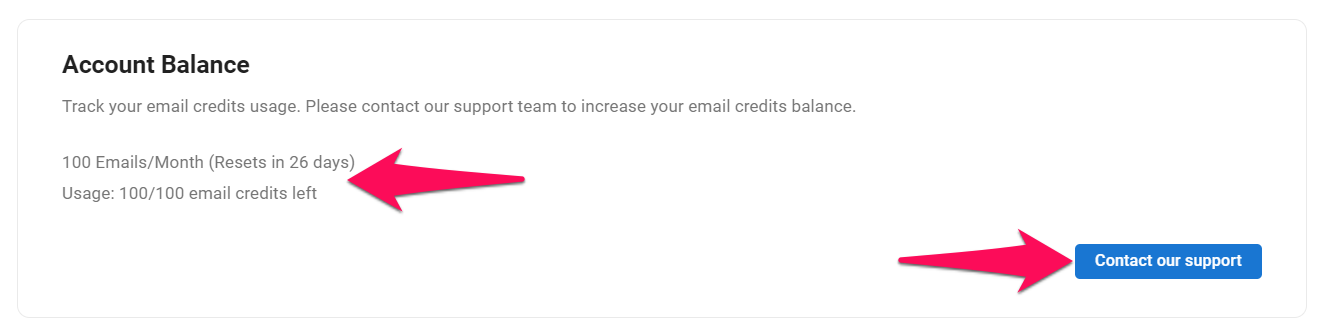- Cette opération ne peut être effectuée que par un administrateur ou des utilisateurs non-administrateurs ayant reçu l'accès à cette fonctionnalité.
- Votre domaine doit avoir été vérifié pour pouvoir envoyer des campagnes d'e-mails en masse.
- L'envoi de campagnes d'e-mails en masse n'est pas disponible pendant l'essai gratuit.
Activez et configurez la fonctionnalité d'envoi d'e-mails en masse afin de commencer à envoyer des campagnes d'e-mails en masse.
Une fois la fonctionnalité activée et votre domaine connecté, référez-vous à l'article suivant pour commencer à envoyer des e-mails.
Activation de la fonctionnalité d'envoi d'e-mails en masse
- Rendez-vous sur la page suivante. Alternativement, cliquez sur "Administration" dans votre menu latéral, ouvrez la catégorie "Fonctionnalités" puis la catégorie "Envoi d'e-mails en masse".


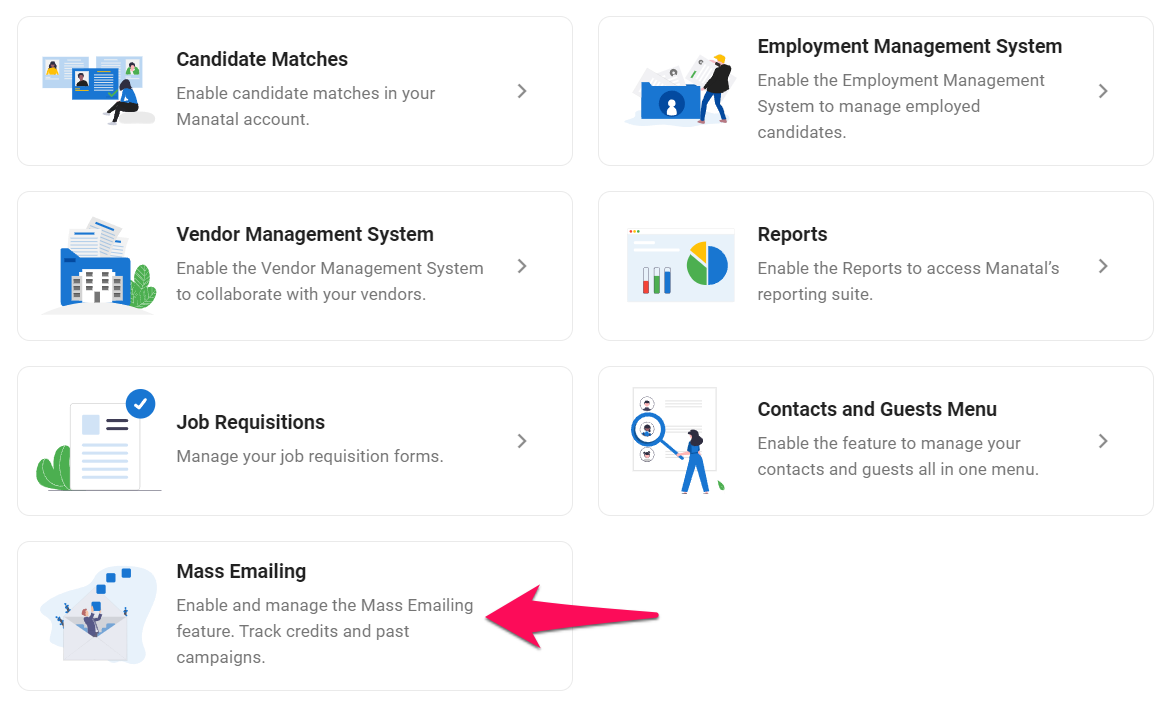
- Activez la fonctionnalité d'envoi d'e-mails en masse.
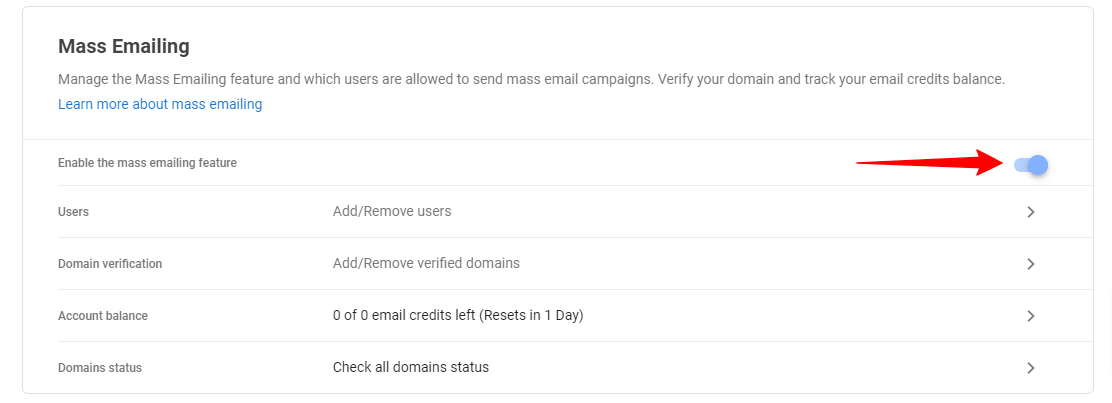
Vérification de votre domaine
Pour commencer à envoyer des campagnes d'e-mails en masse, vous devrez d'abord faire vérifier le domaine de votre site web.
Pour vérifier votre domaine, il peut être utile de demander l'aide de la personne responsable de l'informatique au sein de votre entreprise.
- Rendez-vous sur la page suivante. Alternativement, cliquez sur "Administration" dans votre menu latéral, ouvrez la catégorie "Fonctionnalités" puis la catégorie "Envoi d'e-mails en masse" et cliquez ensuite sur "Vérification du domaine".


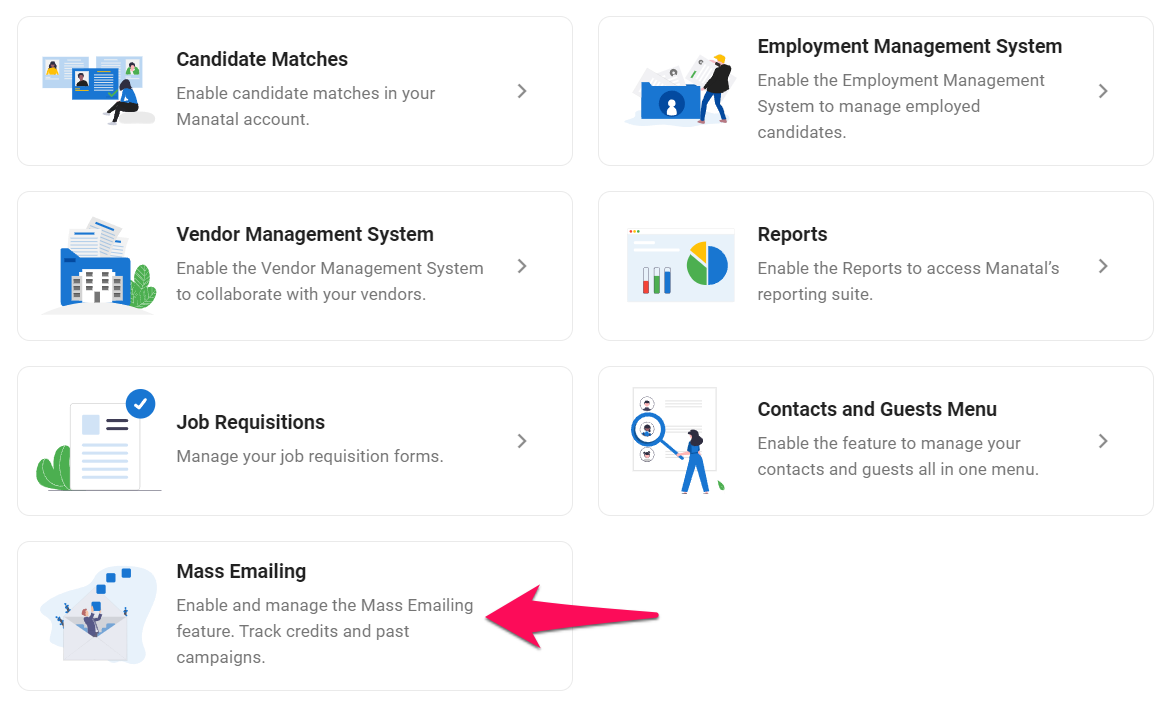
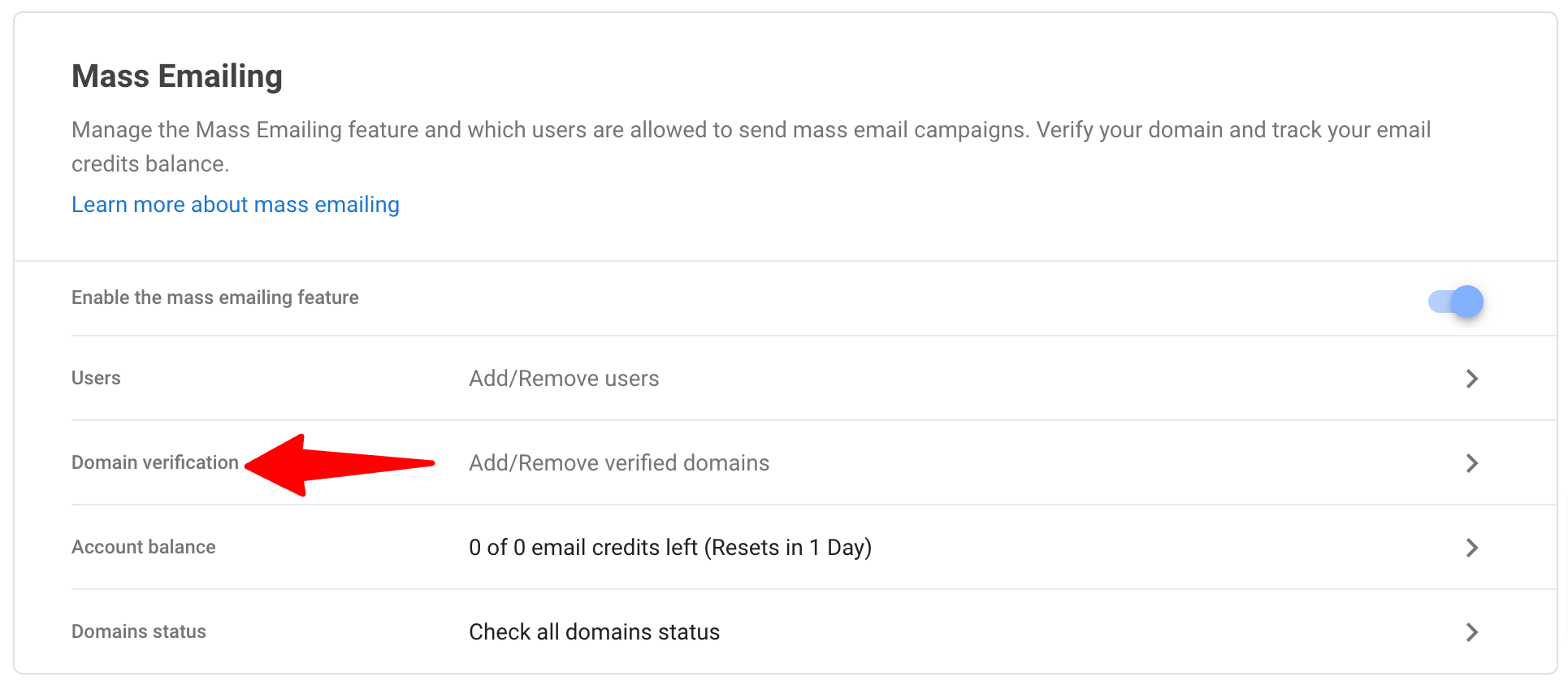
-
Cliquez sur "Ajouter un autre domaine".
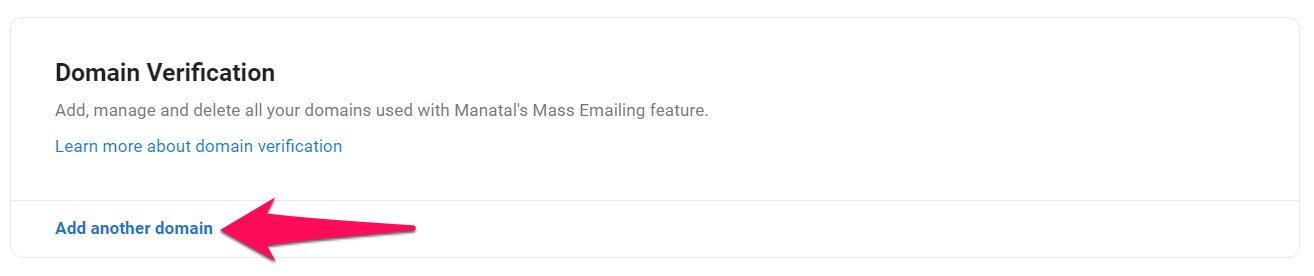
-
Entrez le domaine de votre site web et cliquez sur "Générer DNS".

-
Ajoutez tous ces enregistrements à la section DNS de votre hébergeur.
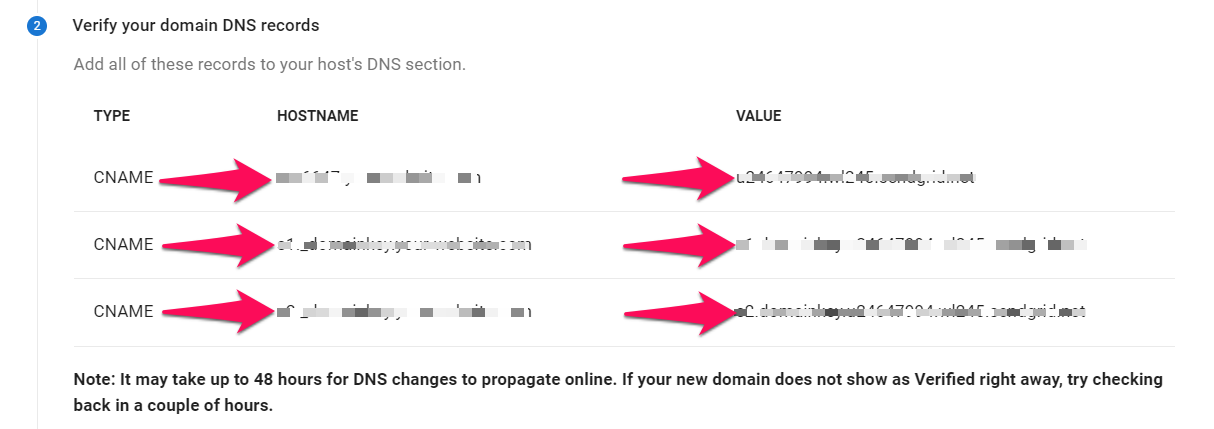
-
Une fois que les enregistrements ont été ajoutés à la section DNS de votre hébergeur, cliquez sur "Vérifier". Lorsque votre domaine est marqué comme "Vérifié", vous serez prêt à commencer l'envoi de campagnes d'e-mails.
Il peut prendre jusqu'à 48 heures pour que les changements DNS se propagent en ligne. Si votre nouveau domaine n'apparaît pas comme Vérifié immédiatement, essayez de revérifier dans quelques heures.

Ajout d'utilisateurs à la fonctionnalité d'envoi d'e-mails en masse
Il est possible de sélectionner quels utilisateurs non-administrateurs sont autorisés à envoyer des campagnes d'e-mails en masse.
- Pour ce faire, rendez-vous sur la page suivante. Alternativement, cliquez sur "Administration" dans votre menu latéral, ouvrez la catégorie "Fonctionnalités" puis la catégorie "Envoi d'e-mails en masse" et cliquez ensuite sur "Utilisateurs".


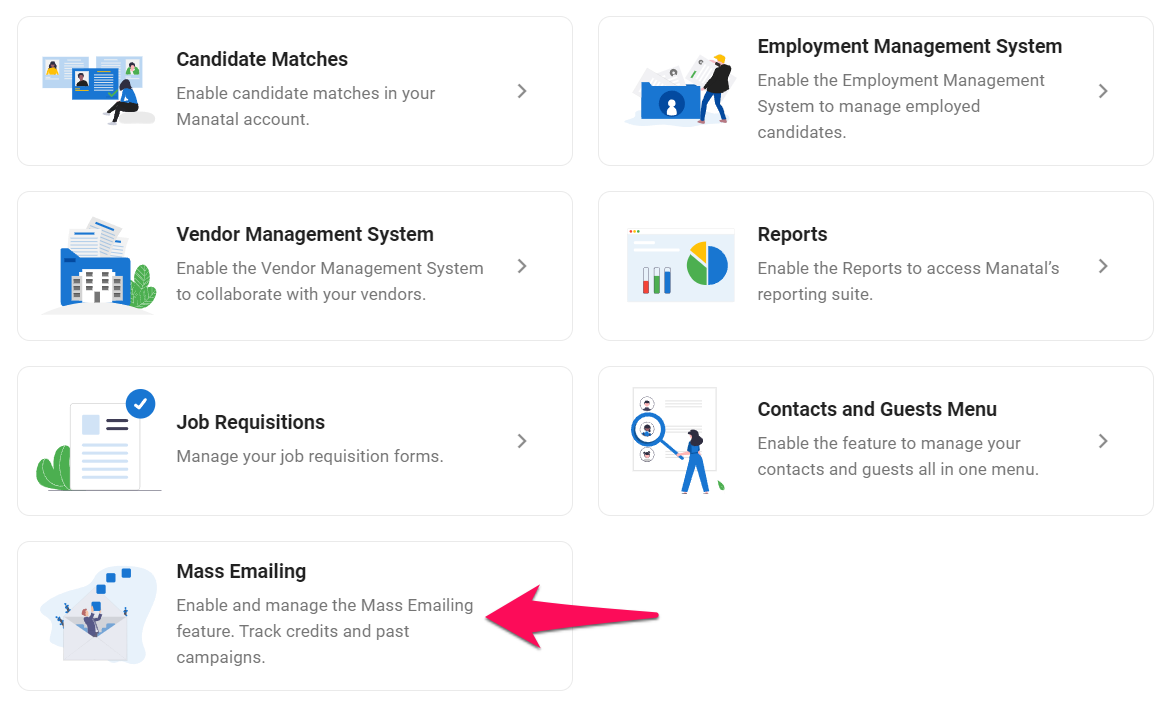
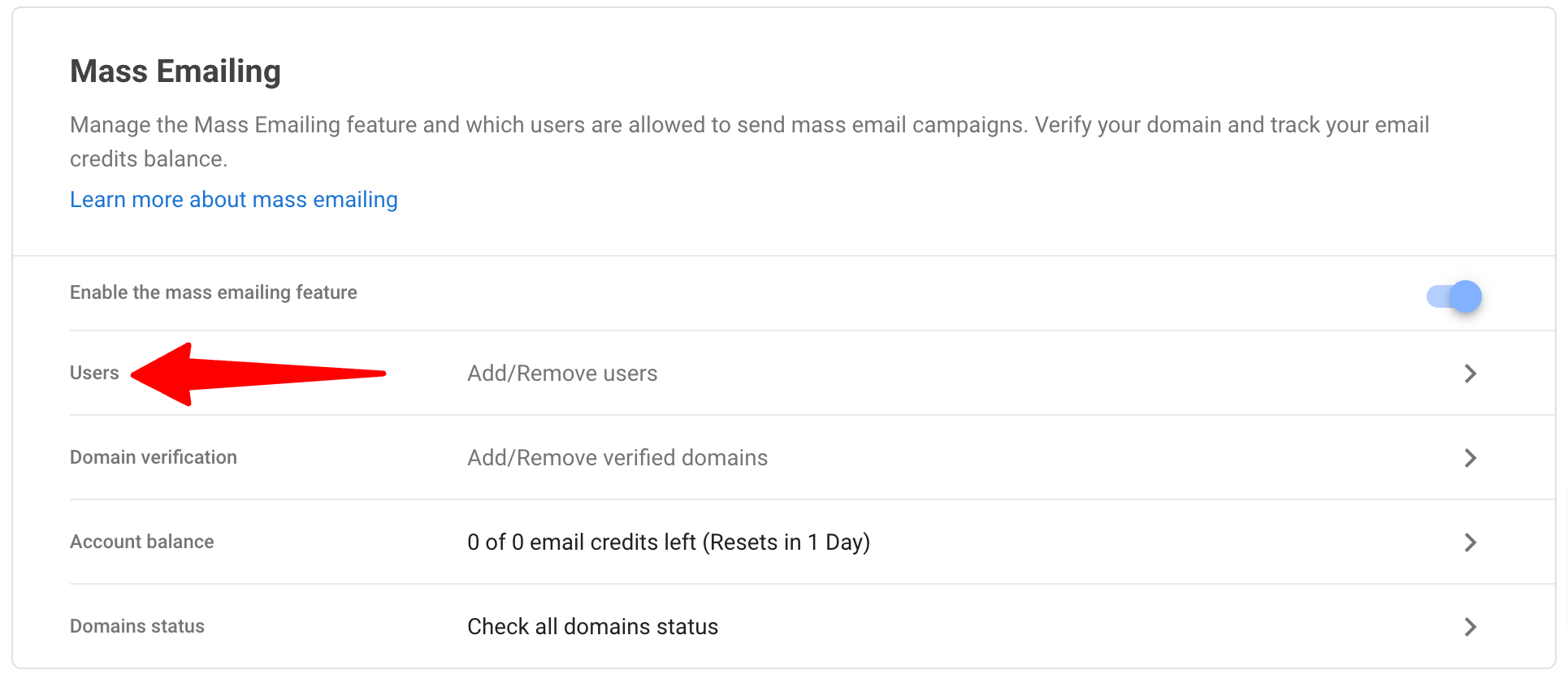
-
Pour ajouter un utilisateur, cliquez sur "Ajouter des utilisateurs".
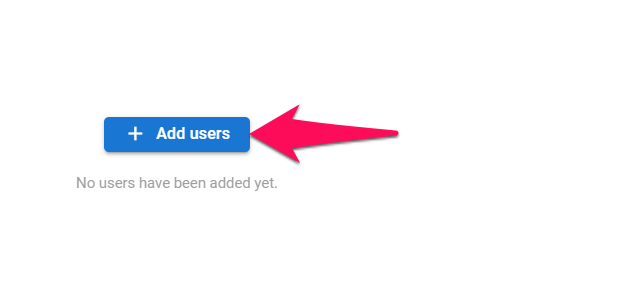
-
Sélectionnez les utilisateurs à ajouter et ils se verront immédiatement accorder le droit d'envoyer des campagnes d'e-mails en masse.
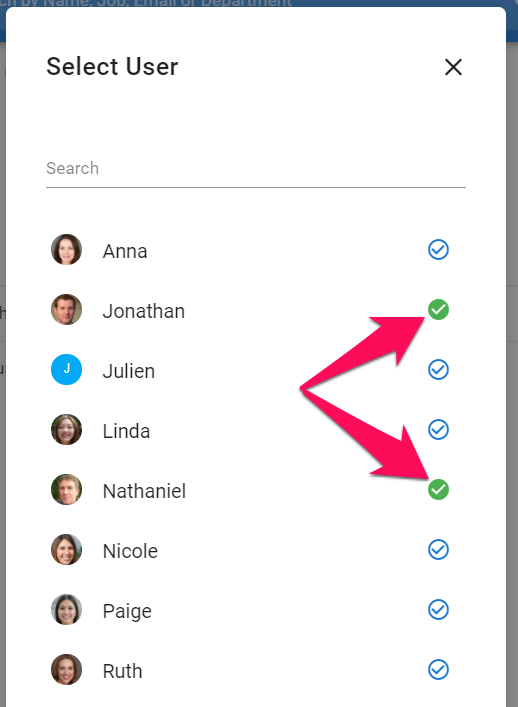
-
Supprimez des utilisateurs en cliquant sur le signe "-" à côté de cet utilisateur.

Vérification de votre solde de crédits d'envoi d'e-mails en masse
- Un e-mail envoyé équivaut à un crédit.
- Les crédits d'e-mail sont sur une base mensuelle et sont réinitialisés à la fin de chaque mois.
- Rendez-vous sur la page suivante. Alternativement, cliquez sur "Administration" dans votre menu latéral, ouvrez la catégorie "Fonctionnalités" puis la catégorie "Envoi d'e-mails en masse" et cliquez ensuite sur "Solde du compte".


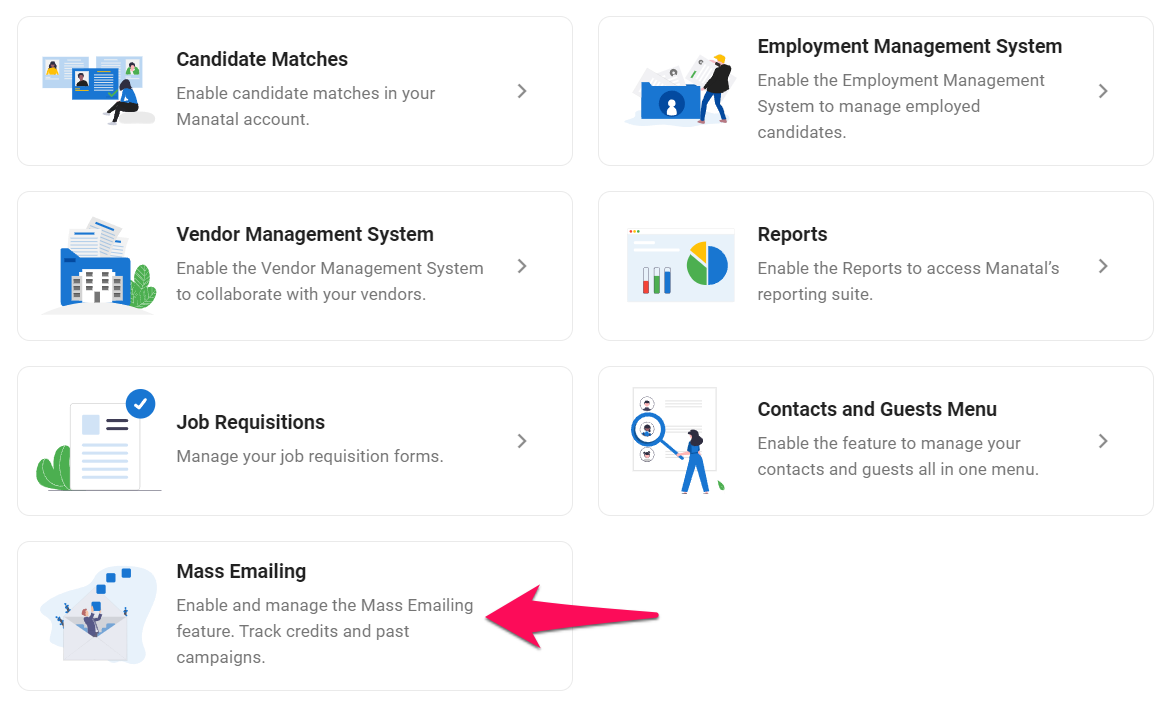

- Vous verrez le détail de votre solde actuel et de votre utilisation. Pour augmenter vos crédits d'e-mail, cliquez sur "Contacter notre support".